Hur man inaktiverar ikonen "Hämta Windows 10" och meddelanden
Under den senaste veckan har många användare fått appen "Hämta Windows 10"("Get Windows 10") på sina enheter. I en tidigare artikel har vi visat stegen som krävs för att du ska kunna reservera en gratis Windows 10 -uppgradering för din enhet. Det finns dock också många användare som inte vill göra det, eller bara inte vill se appens ikon och aviseringar. Den här artikeln visar dig hur du kan ta bort ikonen "Hämta Windows 10"("Get Windows 10") från meddelandefältet eller till och med hur du inaktiverar den helt.
Om du inte vill se ikonen "Hämta Windows 10"("Get Windows 10") visas i systemfältet kan du dölja den, inaktivera den eller till och med avinstallera appen. Här är alla metoder vi hittade:
1. Göm " Hämta(Get) Windows 10" och stäng av dess meddelanden
För att dölja appens ikon och aviseringar måste du anpassa ikonerna för meddelandeområdet(notification area icons) . Klicka(Click) eller tryck på den lilla pilen från vänster sida av systemfältet. Detta bör öppna en liten popup med alla dolda ikoner. På undersidan finns en länk som heter Anpassa(Customize) . Klicka eller tryck på den.

Den här åtgärden öppnar fönstret Meddelandefältsikoner . (Notification Area Icons)Inuti(Inside) letar du efter en ikon som heter GWX (Hämta Windows 10)(GWX (Get Windows 10)) . I kolumnen Beteenden(Behaviours) väljer du "Dölj ikon och aviseringar"("Hide icon and notifications") .
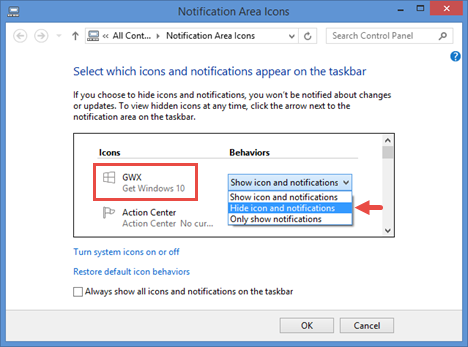
Klicka eller tryck på OK och ikonen "Hämta Windows 10"("Get Windows 10") och meddelanden ska nu vara dolda.
2. Använd Aktivitetshanteraren(Task Manager) för att stoppa GWX.exe-processen(GWX.exe Process)
Den här metoden stänger av appen "Hämta Windows 10"("Get Windows 10") , vilket tar bort dess ikon och inaktiverar dess meddelanden. Att stoppa processen är dock bara en tillfällig lösning. När du startar om din Windows -enhet kommer appens process att starta igen och med den kommer ikonen och aviseringarna att dyka upp igen.
Om du bara har för avsikt att tillfälligt inaktivera appen "Hämta Windows 10"("Get Windows 10") , starta Aktivitetshanteraren(Task Manager) och växla till dess detaljerade vy.

Bläddra sedan på fliken Processer(Processes) tills du hittar processen som heter GWX . Klicka(Click) eller tryck på dess namn för att välja det och tryck sedan på Avsluta uppgift(End task) i det nedre högra hörnet av fönstret.

3. Avinstallera "Hämta Windows 10"
Om du verkligen menar allvar med att inte ha appen "Hämta Windows 10"("Get Windows 10") på din enhet, kanske du vill avinstallera den permanent. För att göra detta måste du avinstallera uppdateringen som heter KB3035583 som gav den i första hand.
Starta Kontrollpanelen(Control Panel) , gå till Program(Programs) och klicka eller tryck sedan på Visa installerade uppdateringar(View installed updates) .

Leta efter KB3035583-(KB3035583) uppdateringen i fönstret Installerade(Installed Updates) uppdateringar. Du kan antingen scrolla ner tills du ser det, eller så kan du använda sökfältet(Search) från det övre högra hörnet av fönstret.
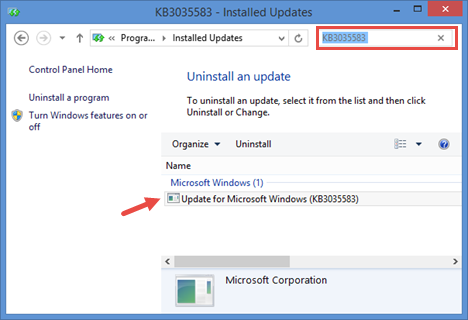
Välj KB3035583- uppdateringen med ett klick eller ett tryck och tryck sedan på knappen Avinstallera(Uninstall) som finns överst i uppdateringslistan.

Bekräfta att du vill avinstallera den här uppdateringen och vänta tills processen är klar. Starta sedan om enheten.
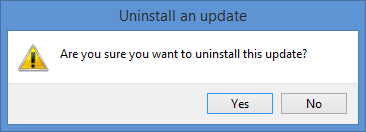
Nu är appen "Hämta Windows 10"("Get Windows 10") helt borttagen från ditt system. Vi är dock inte klara än. Om du aldrig vill skaffa det igen måste du också dölja det från Windows Update så att det inte installeras igen på din enhet. Du kan hitta all information om hur du blockerar en uppdatering i den här guiden som vi publicerade för ett tag sedan: Sök efter Windows-uppdateringar, lär dig vad de gör och blockera de du inte behöver(Check for Windows Updates, Learn What They Do & Block Those You Don't Need) .
ALTERNATIV:(ALTERNATIVE:) Vi har också upptäckt ett skrivbordsprogram som du kan köra och använda för att blockera Windows 10 - uppgraderingen. Du kan lära dig hur det fungerar här: 3 steg för att blockera Windows 10-uppgraderingserbjudandet med Never10(3 Steps to blocking the Windows 10 upgrade offer using Never10) .
Slutsats
Även om många användare är ivriga att skaffa Windows 10 , finns det människor som inte vill. För dem är den nya "Get Windows 10" -appen bara irriterande, ren och skär. Om du befinner dig bland dem vet du nu hur du blir av med appens ikon och meddelande, eller till och med hur du inaktiverar den permanent. Vi hoppas att den här guiden visade sig användbar för dig, och om du vill dela något om appen "Hämta Windows 10"("Get Windows 10") , tveka inte att lämna oss en kommentar i formuläret nedan.
Related posts
Så här använder du Get Help-appen i Windows 10 för att kontakta Microsofts supporttjänst
Så här reserverar du Windows 10 om du inte har appen "Hämta Windows 10".
Hur man öppnar, avmonterar eller bifogar en VHD-fil permanent i Windows 10 -
6 sätt att logga ut från Windows 11 -
Hur man redigerar, rensar och tar bort miljövariabler i Windows -
Hur man uppgraderar från Windows 10 till Windows 11 -
Hur man laddar ner Windows och Office ISO-filer (alla versioner)
Hur man gör en Windows Systemåterställning från start, utan att nå skrivbordet
Så här ändrar du startprogram för Windows 10 från Inställningar
Windows 10 Update Assistant: Uppgradera till maj 2021 Uppdatera idag!
Ta reda på när Windows installerades. Vilket är dess ursprungliga installationsdatum?
Vad är systemåterställning och 4 sätt att använda det
Hur man använder en Windows 10 återställnings-USB-enhet -
2 sätt att aktivera systemåterställning i Windows 10
Hur skapar du en USB-återställningsenhet för Windows 10? -
Windows 11 kräver ingen produktnyckel för att installera och använda -
Hur man installerar Windows 10 från DVD, ISO eller USB -
17 sätt att öppna Kontrollpanelen i Windows 11 och Windows 10
Systemkrav: Kan min dator köra Windows 11?
Hur man öppnar Diskdefragmenteraren i Windows (12 sätt) -
